Keine Bearbeitungszusammenfassung |
K (Textersetzung - „http:“ durch „https:“) |
||
| (14 dazwischenliegende Versionen von 5 Benutzern werden nicht angezeigt) | |||
| Zeile 1: | Zeile 1: | ||
<box titel="Hilfe - Popup-Blocker im Internet Explorer mit dem Service Pack 2"> | |||
<b>Wie stelle ich den Popup-Blocker beim Internet Explorer mit Service Pack 2 aus?</b><br><br> | |||
1. Um den Popup-Blocker für Knuddels abschalten zu können, muss in deinem Internet Explorer am oberen Rand eine Warnmeldung auftauchen, wie sie unten zu sehen ist. | |||
Diese erscheint immer dann, wenn versucht wurde ein Popup zu öffnen, dies aber durch den Internet Explorer verhindert wurde:<br> | |||
[[Datei:Vorschau - Popup-Blocker Hinweis.jpg]]<br><br> | |||
1. Um den | |||
Diese erscheint immer dann, wenn versucht wurde ein Popup zu öffnen, dies aber durch den Internet Explorer verhindert wurde: | |||
[[Datei: | |||
2. Falls diese Meldung nicht schon beim Betreten der Knuddels-Seite erscheint, dann klick einfach auf den folgenden Link. Es wird dann versucht das Forum in einem Popup zu öffnen. Falls sich das Forum nicht öffnen sollte, müsstest du die Meldung bekommen, die auf dem obigen Bild zu sehen ist.<br> | 2. Falls diese Meldung nicht schon beim Betreten der Knuddels-Seite erscheint, dann klick einfach auf den folgenden Link. Es wird dann versucht das Forum in einem Popup zu öffnen. Falls sich das Forum nicht öffnen sollte, müsstest du die Meldung bekommen, die auf dem obigen Bild zu sehen ist.<br> | ||
[ | <b>[https://forum.knuddels.de/ubbthreads.php?ubb=cfrm Forum im Popup.]</b><br> | ||
Falls du nun immernoch keine solche | Falls du nun immernoch keine solche Popup-Warnung siehst, das Forum sich aber trotzdem nicht öffnet, dann hast du noch einen anderen Popup-Blocker auf deinem Computer.<br><br> | ||
[[Datei: | 3. Nun siehst du also diese Meldung am oberen Rand des Fensters: Auf diese musst du nun klicken. Daraufhin erscheint ein Menü, so wie hier dargestellt.<br> | ||
[[Datei:Vorschau - Popup-Blocker Hinweis-klick.jpg]]<br><br> | |||
4. In diesem Menü klickst du auf den Eintrag <b>"Popups für diese Seite immer zulassen"</b>:<br> | |||
[[Datei:Vorschau - Popup-Blocker zulassen.jpg]]<br><br> | |||
5. Dann erscheint dieses Fenster, das dich nocheinmal fragt, ob du wirklich Popups auf dieser Seite zulassen willst. Hier einfach auf <i>Ja</i> klicken:<br> | |||
[[Datei:Vorschau - Popup-Blocker zulassen (Ja-Nein).jpg]]<br><br> | |||
6. Das war's!<br> | |||
<hr><br><br> | |||
Falls die vorhergehende Methode das Problem bei dir nicht lösen sollte, dann stell den Popup-Blocker einfach komplett aus. Das geht so:<br><br> | |||
1. Klicke im Menü des Internet Explorers folgende Einträge an: <b>"Extras" -> "Popup-Blocker" -> "Popup-Blocker deaktivieren"</b>:<br> | |||
[[Datei:Vorschau - Popup-Blocker deaktivieren unter Extras.jpg]]<br><br> | |||
[[/h popupblocker|<<< Zurück zu Übersicht]] | |||
</box> | |||
== Verwandte Artikel == | |||
* [[Popup-Blocker]] - Informationen zum Popup-Blocker | |||
* [[/h popupblocker-sp2-1]] - Hilfe zum Service Pack 2 - Popup-Blocker | |||
[[Kategorie: | [[Kategorie:Popup-Blocker]] | ||
Aktuelle Version vom 20. Februar 2021, 13:02 Uhr
Wie stelle ich den Popup-Blocker beim Internet Explorer mit Service Pack 2 aus?
1. Um den Popup-Blocker für Knuddels abschalten zu können, muss in deinem Internet Explorer am oberen Rand eine Warnmeldung auftauchen, wie sie unten zu sehen ist.
Diese erscheint immer dann, wenn versucht wurde ein Popup zu öffnen, dies aber durch den Internet Explorer verhindert wurde:

2. Falls diese Meldung nicht schon beim Betreten der Knuddels-Seite erscheint, dann klick einfach auf den folgenden Link. Es wird dann versucht das Forum in einem Popup zu öffnen. Falls sich das Forum nicht öffnen sollte, müsstest du die Meldung bekommen, die auf dem obigen Bild zu sehen ist.
Forum im Popup.
Falls du nun immernoch keine solche Popup-Warnung siehst, das Forum sich aber trotzdem nicht öffnet, dann hast du noch einen anderen Popup-Blocker auf deinem Computer.
3. Nun siehst du also diese Meldung am oberen Rand des Fensters: Auf diese musst du nun klicken. Daraufhin erscheint ein Menü, so wie hier dargestellt.
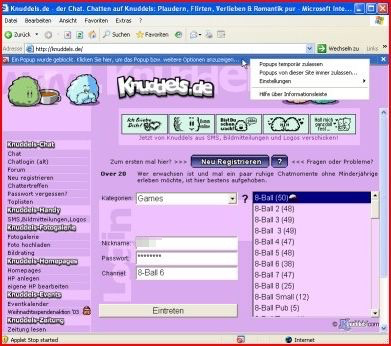
4. In diesem Menü klickst du auf den Eintrag "Popups für diese Seite immer zulassen":
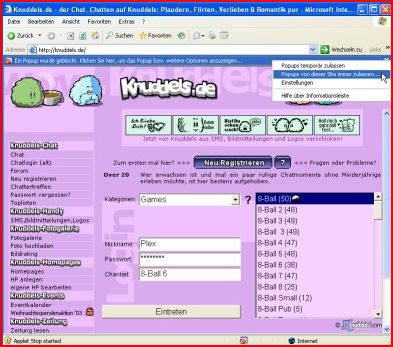
5. Dann erscheint dieses Fenster, das dich nocheinmal fragt, ob du wirklich Popups auf dieser Seite zulassen willst. Hier einfach auf Ja klicken:

6. Das war's!
Falls die vorhergehende Methode das Problem bei dir nicht lösen sollte, dann stell den Popup-Blocker einfach komplett aus. Das geht so:
1. Klicke im Menü des Internet Explorers folgende Einträge an: "Extras" -> "Popup-Blocker" -> "Popup-Blocker deaktivieren":

Verwandte Artikel
- Popup-Blocker - Informationen zum Popup-Blocker
- /h popupblocker-sp2-1 - Hilfe zum Service Pack 2 - Popup-Blocker

